Блокування програми iPhone
Користувачі iPhone хочуть завантажувати програми, коли хочуть приховати деякі свої особисті файли. Але вони не отримують повної винагороди. Якщо ви зіткнулися з такою ситуацією, ви можете заблокувати свою програму, не завантажуючи жодної програми.

Програмне забезпечення для обмеження часу застосування, розроблене розробниками iPhone для блокування програм, гарантує, що програма не відкривається, блокуючи її на вибраний вами час. Після встановлення періоду часу на заблокованому екрані ви можете відкрити заблоковану програму за допомогою встановленого пароля.
Завдяки цьому розробленому програмному забезпеченню ви можете встановити будь-який період часу, вибравши конкретну програму та здійснивши процес блокування. Під час цього блокування, коли будь-який незнайомець відкриває вказану вами програму, вона буде заблокована, зіткнувшись з екраном пароля. Таким чином, ніхто, крім вас, не зможе отримати доступ до встановленої вами програми, якщо не знає пароль. Якщо є будь-яка програма, яку ви хочете заблокувати, ви можете заблокувати програму за допомогою пароля, виконавши наведені нижче дії.
Як заблокувати додаток iPhone?
Дотримуючись простих і легких кроків, ви можете заблокувати будь-яку програму, яку ви вказали, за допомогою пароля.
- Відкрийте меню «Налаштування» > «Час екрана» та натисніть «Використовувати пароль для екранного часу» внизу. Збережіть, встановивши пароль часу використання екрана на екрані, що відкриється.
- Натисніть на опцію «Обмеження програми» в меню екранного часу. На екрані, що відкриється, натисніть «Додати ліміт» і введіть встановлений пароль. У вікні, що з’явиться, введіть програму, яку потрібно заблокувати, у розділі пошуку вище, виберіть її та натисніть кнопку «Додати». З’явиться лічильник, щоб встановити час перед вами. Встановіть лічильник виходу на 1 хвилину. Наприклад, якщо програмою, яку ви хочете заблокувати, є фотографії, коли ви вводите фотографії, вона видасть помилку, що ліміт часу закінчився через 1 хвилину. Якщо ви хочете довше зупинитися на фотографіях, натисніть кнопку «Запит на більше часу» та введіть пароль. Ви можете налаштувати період часу відповідно до того, як довго ви будете залишатися на фотографіях.
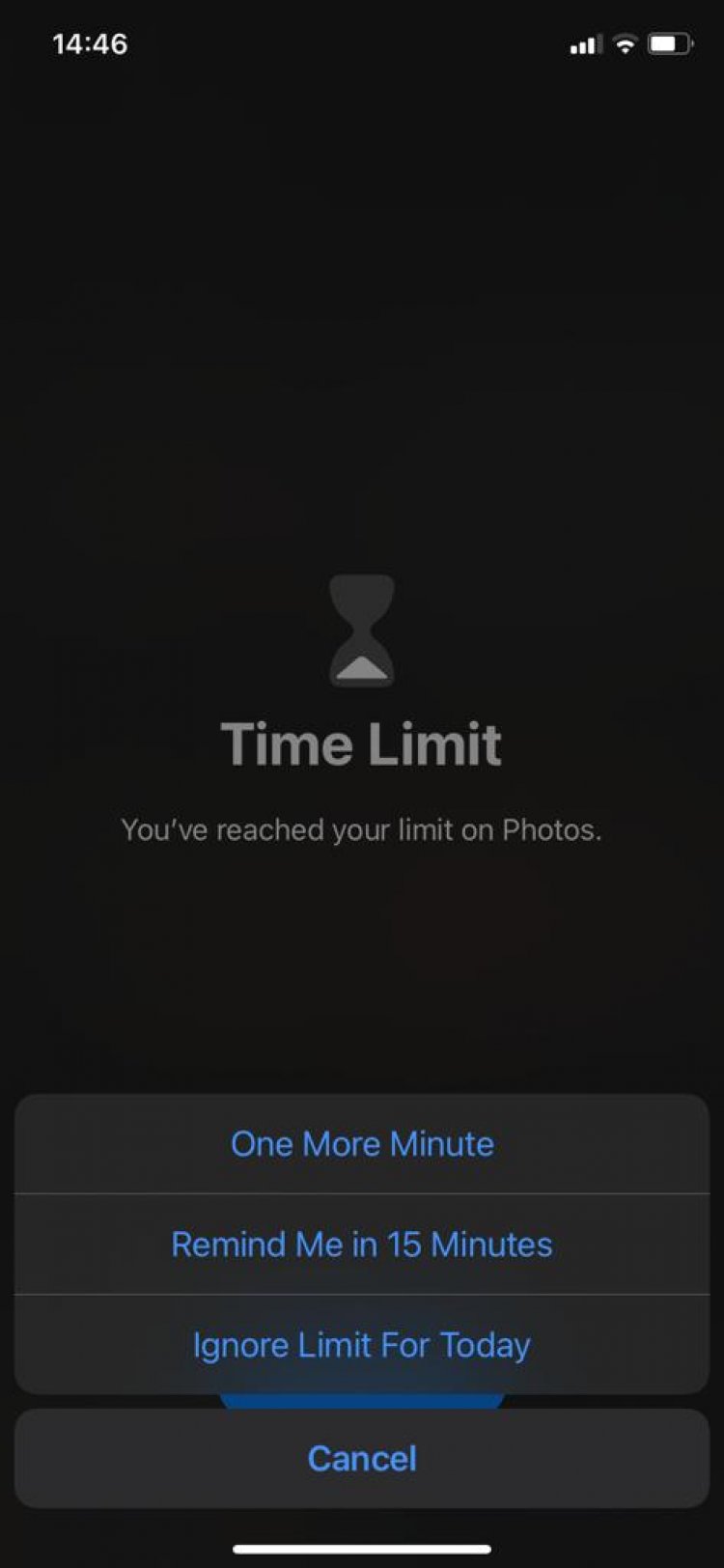
- Ви можете вибрати тривалість, як на фото, яке ми залишили вище.
Ви заблокували програму, але якщо заблокована програма не блокується;
- Натисніть Налаштування>Час екрана>Обмеження програми>Додати обмеження і введіть свій пароль. Встановіть час, вибравши програму, яку потрібно заблокувати. Якщо програма не блокується сама, натисніть «Завжди дозволено» під обмеженнями програми.
- Якщо є програма, яку ви хочете заблокувати в завжди дозволеному меню, видаліть її та спробуйте заблокувати.



















